คู่มือนี้จะครอบคลุมขั้นตอนต่อไปนี้
- การเลือกเวอร์ชันและรุ่นของ Godot
- การดาวน์โหลดและติดตั้ง Godot
- การกำหนดค่า Godot สำหรับการพัฒนา Android
- การกำหนดค่าระบบสำหรับการพัฒนาและการส่งออก C# (เฉพาะ Godot เวอร์ชัน Mono)
เลือกเวอร์ชัน
ใช้ Godot เวอร์ชันเสถียรล่าสุดเมื่อเป็นไปได้ สำหรับการพัฒนา Android ให้ใช้เวอร์ชัน 3.3 ขึ้นไป
ดาวน์โหลดและเรียกใช้ Godot
ไปที่หน้าดาวน์โหลด Godot เพื่อดาวน์โหลดเอนจินเกมสำหรับสภาพแวดล้อมที่ต้องการ
Godot มี 2 รุ่นให้ดาวน์โหลดในหน้าดาวน์โหลด ได้แก่ รุ่นมาตรฐานและรุ่น Mono โดยสามารถใช้ พัฒนาสำหรับ Android ได้ ต้องมี Mono สำหรับการพัฒนา C#
Godot จัดจำหน่ายเป็นแอปพลิเคชันแบบสแตนด์อโลน โดยไม่จำเป็นต้องมีกระบวนการติดตั้ง หลังจากแตกไฟล์ที่ดาวน์โหลดมาแล้ว คุณก็เรียกใช้ได้เลย
กำหนดค่าการรองรับ Android
กำหนดการตั้งค่า SDK ของ Android Studio
- หากยังไม่ได้ดำเนินการ ให้ดาวน์โหลดและติดตั้ง Android Studio เวอร์ชันเสถียรล่าสุด
- เปิด Android Studio
- ในหน้าต่าง "ยินดีต้อนรับสู่ Android Studio" ให้เปิดเมนูแบบเลื่อนลงกำหนดค่า แล้วเลือก SDK Manager
- ที่ด้านบนของหน้าต่าง ให้จดตำแหน่ง Android SDK ในคอมพิวเตอร์ คุณจะต้องระบุตำแหน่งดังกล่าวในโปรแกรมแก้ไข Godot
- ในแท็บแพลตฟอร์ม SDK ให้ค้นหารายการสำหรับ Android 11.0 R เลือกรายการหากไม่ได้เลือกไว้
- ในแท็บ SDK Tools ให้ค้นหารายการสำหรับ NDK (ควบคู่กัน) เครื่องมือบรรทัดคำสั่งของ Android SDK และ CMake เลือกช่องดังกล่าวหากยังไม่ได้เลือก
- หากรายการใดมีสถานะเป็นพร้อมให้อัปเดต ให้เลือกช่องทำเครื่องหมาย ของรายการนั้นเพื่ออัปเดตเป็นเวอร์ชันล่าสุด
- คลิกปุ่มตกลง ยืนยันการดาวน์โหลดและยอมรับข้อตกลง ใบอนุญาตเพื่อทำการติดตั้งให้เสร็จสมบูรณ์
สร้างคีย์สโตร์สำหรับแก้ไขข้อบกพร่อง
แอป Android ต้องลงนามแบบดิจิทัล
จึงจะทำงานบนอุปกรณ์ได้ สำหรับการทดสอบในเครื่อง คุณอาจใช้ไฟล์ที่เก็บคีย์การแก้ไขข้อบกพร่องเพื่อลงนามในแอป
Android Studio จะสร้างที่เก็บคีย์การแก้ไขข้อบกพร่องเริ่มต้นโดยอัตโนมัติ หากคุณเคยสร้างแอปโดยใช้การกำหนดค่าการแก้ไขข้อบกพร่องด้วย Android Studio มาก่อน คุณควรมีไฟล์ debug.keystore ในไดเรกทอรีต่อไปนี้
- Microsoft Windows:
C:\Users\$username\.android\debug.keystore - Linux/macOS:
~\.android\debug.keystore
หากไม่มีไฟล์ debug.keystore ให้สร้างไฟล์โดยทำตามขั้นตอนต่อไปนี้
- เปิด Android Studio
- ในหน้าต่างยินดีต้อนรับสู่ Android Studio ให้เลือกตัวเลือกนำเข้าตัวอย่างโค้ด Android
- เลือกตัวอย่าง Ndk -> Hello GL2 จากรายการ แล้วคลิกปุ่มถัดไป
- เลือกตำแหน่งสำหรับโปรเจ็กต์ แล้วคลิกปุ่มเสร็จสิ้น
- รอให้โปรเจ็กต์โหลดและซิงค์กับ Gradle จากนั้นเลือก Build -> Make Project จากแถบเมนูของ Android Studio
- รอให้การสร้างเสร็จสมบูรณ์ จากนั้นตรวจสอบว่าระบบได้สร้างไฟล์
debug.keystoreในไดเรกทอรีที่เหมาะสม
ตั้งค่าตำแหน่ง Android SDK และที่เก็บคีย์การแก้ไขข้อบกพร่องในโปรแกรมแก้ไข Godot
- เปิดตัวแก้ไข Godot
- สร้างหรือเปิดโปรเจ็กต์
- เลือกโปรแกรมตัดต่อ -> การตั้งค่าโปรแกรมตัดต่อ… จากแถบเมนูโปรแกรมตัดต่อ
- ในหน้าต่างการตั้งค่าเอดิเตอร์ ให้เลือกรายการส่งออก -> Android ในแผงด้านซ้าย
- ในแผงด้านขวา ให้ไปที่กล่องข้อความสำหรับเส้นทาง Android Sdk แล้วป้อน เส้นทางไปยัง Android SDK
- ในกล่องข้อความสำหรับ Debug Keystore ให้ป้อนเส้นทางไปยังไฟล์
debug.keystore
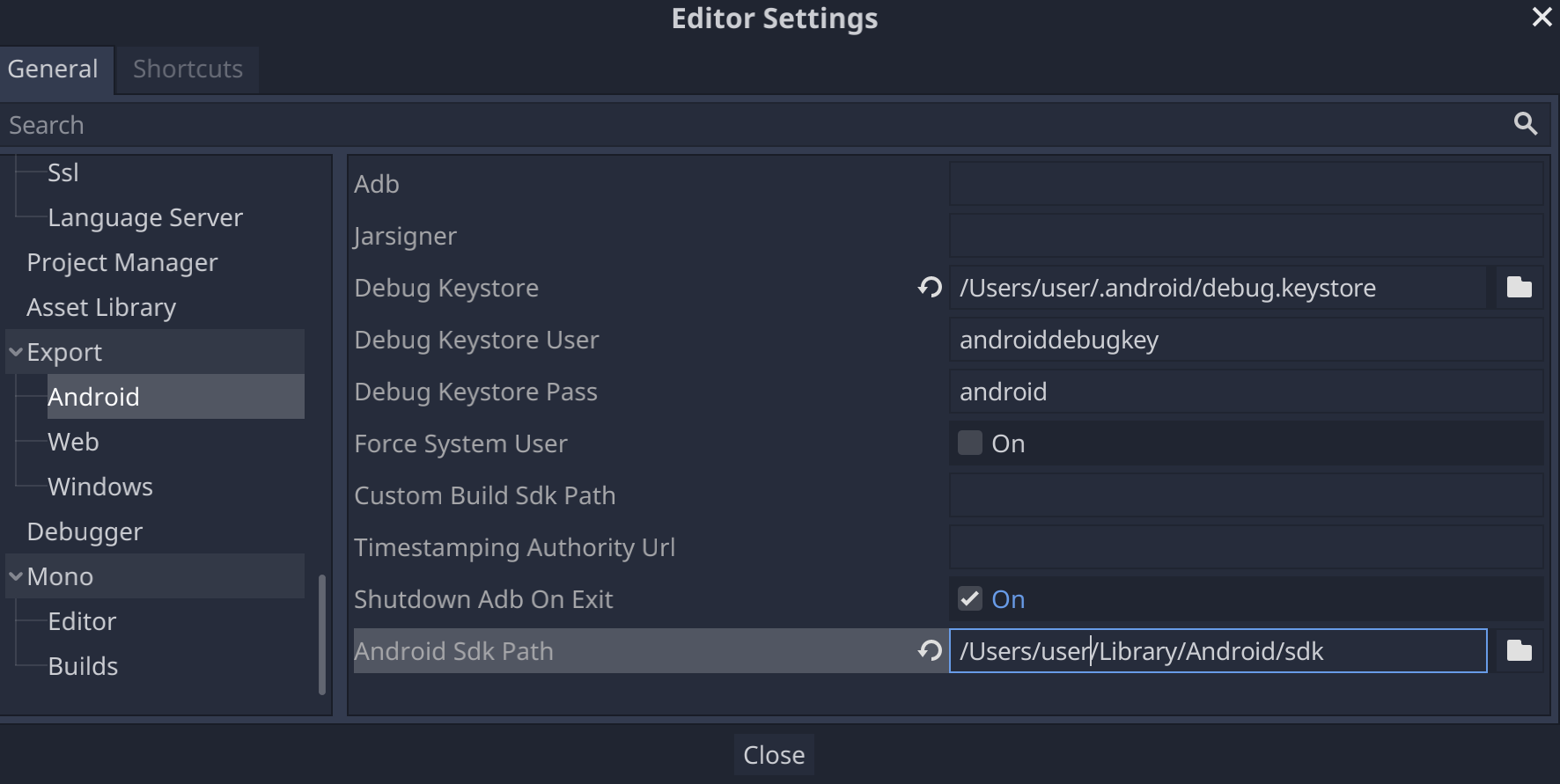
ตั้งค่า Mono
ติดตั้ง MSBuild
Godot เวอร์ชัน Mono ต้องใช้ MSBuild เพื่อสร้างและส่งออกโปรเจ็กต์ที่ใช้ C# วิธีติดตั้ง MSBuild
Linux และ macOS
Microsoft Windows
- ติดตั้ง Microsoft Visual Studio หรือ Microsoft Visual Studio Build Tools เมื่อเรียกใช้โปรแกรมติดตั้ง โปรดตรวจสอบว่าคุณได้เลือกแพ็กเกจเป้าหมาย .NET Framework 4.5 เพื่อติดตั้งแล้ว
กำหนดค่าโปรแกรมแก้ไข C#
Godot รองรับการแก้ไขโค้ด C# อย่างจำกัด ขอแนะนำเป็นอย่างยิ่งให้ใช้โปรแกรมแก้ไขภายนอกสำหรับไฟล์ C# Godot รองรับโปรแกรมแก้ไข C# ต่อไปนี้
- Microsoft Visual Studio/Visual Studio สำหรับ Mac
- Microsoft Visual Studio Code
- JetBrains Rider
- MonoDevelop
หากต้องการกำหนดค่าโปรแกรมแก้ไข C# ภายนอก ให้เปิดโปรเจ็กต์ในโปรแกรมแก้ไข Godot แล้ว ทำตามขั้นตอนต่อไปนี้
- เลือกโปรแกรมตัดต่อ -> การตั้งค่าโปรแกรมตัดต่อ… จากแถบเมนูของโปรแกรมตัดต่อ
- ในหน้าต่างการตั้งค่าเอดิเตอร์ ให้เลือกรายการ Mono -> Editor ในแผงด้านซ้าย
- เลือกโปรแกรมแก้ไขที่ต้องการจากเมนูแบบเลื่อนลงโปรแกรมแก้ไขภายนอก
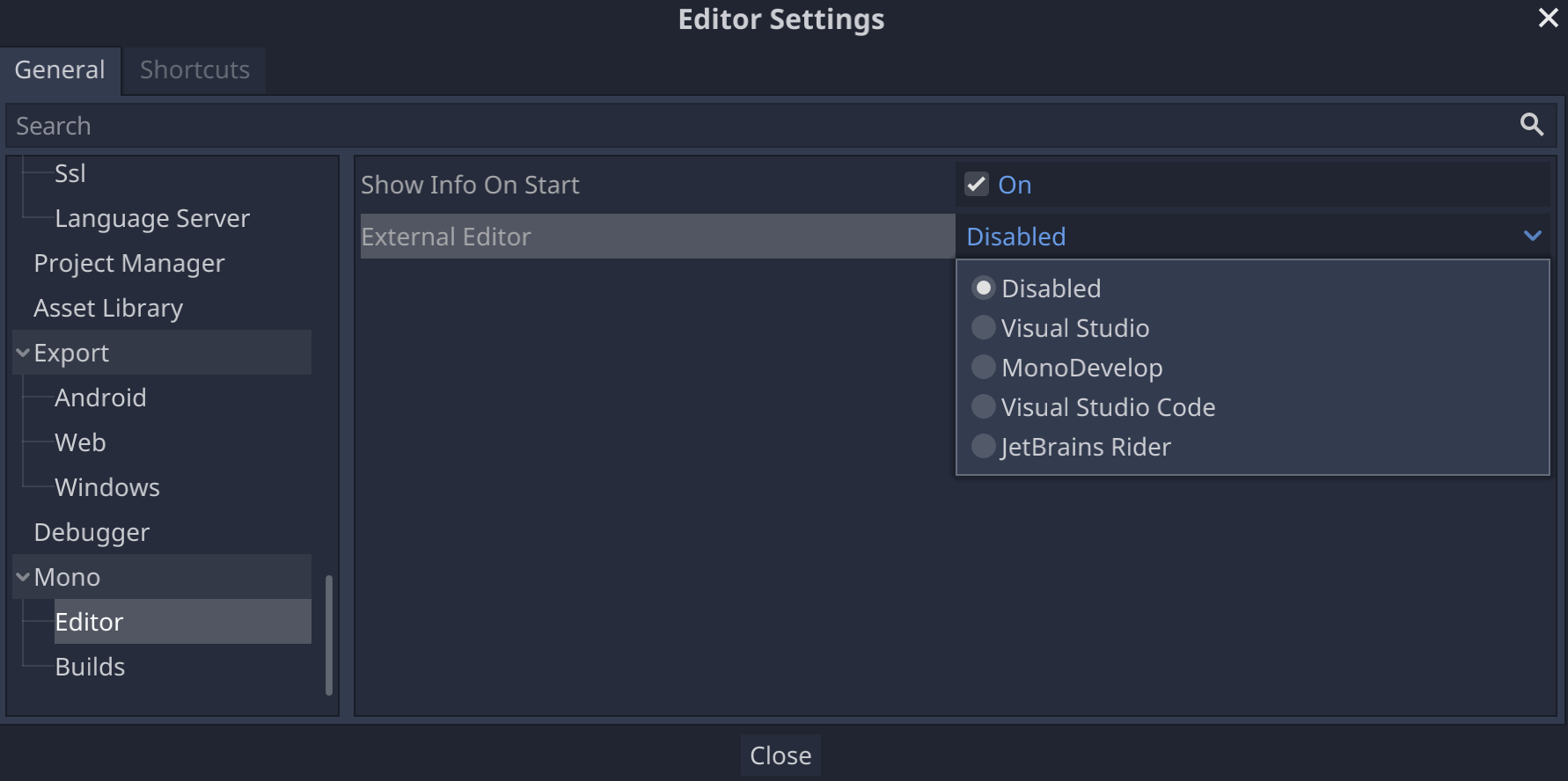
ปลั๊กอินเอดิเตอร์ C# สำหรับ Godot
- เครื่องมือ C# สำหรับ Godot: ปลั๊กอินสำหรับ Microsoft Visual Studio Code ที่เพิ่มการรองรับการแก้ไขข้อบกพร่องของ C# และ ฟีเจอร์การเติมโค้ดบางส่วน
- ปลั๊กอิน JetBrains Rider: เพิ่มการรองรับการแก้ไขข้อบกพร่องของ C#

